Excel: كيفية تصفية أعلى 10 قيم في pivottable
يوضح المثال التالي خطوة بخطوة كيفية تصفية أعلى 10 قيم في جدول محوري في Excel.
الخطوة 1: أدخل البيانات
لنبدأ بإدخال بيانات المبيعات التالية لـ 15 متجرًا مختلفًا:
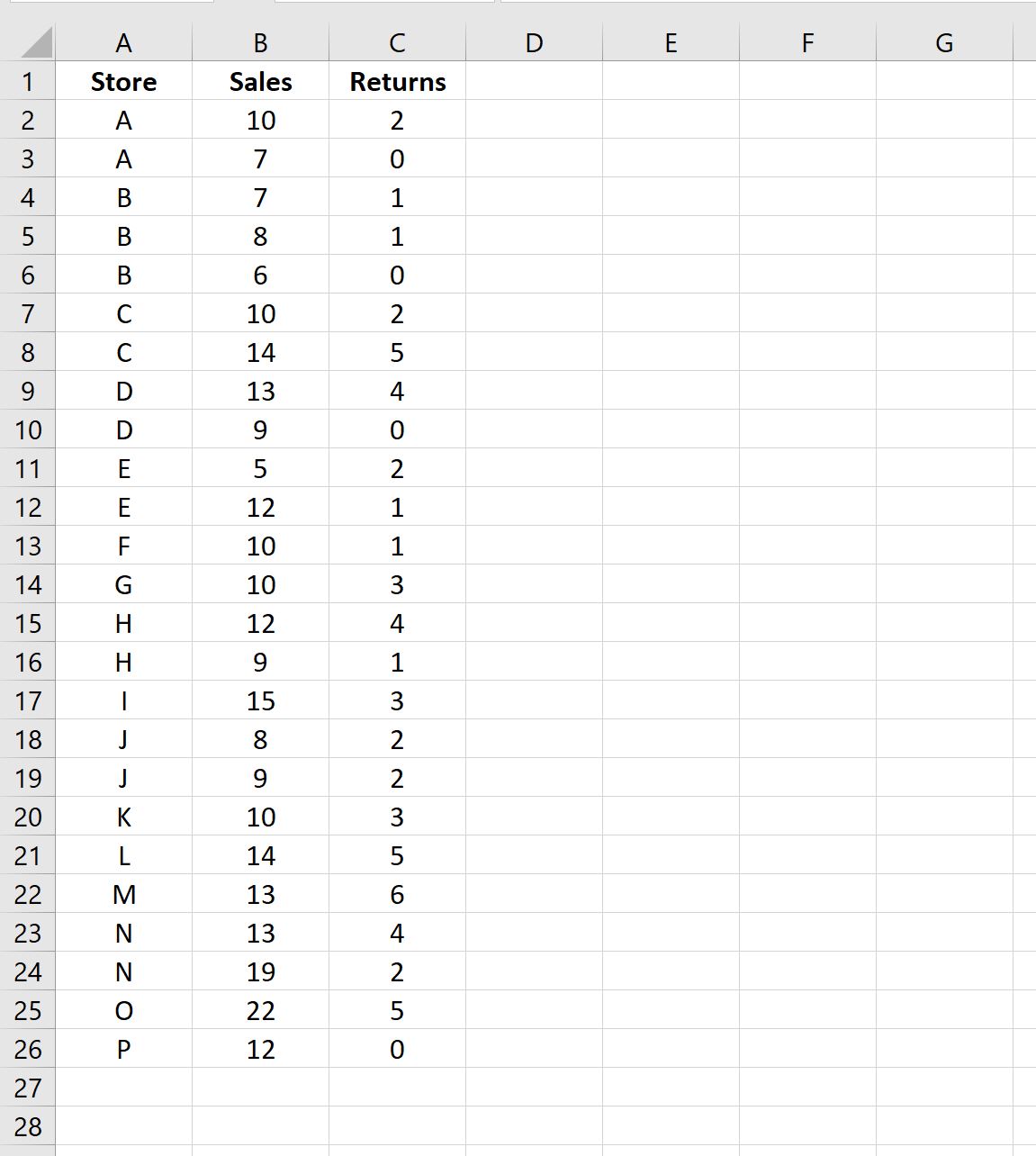
الخطوة 2: إنشاء الجدول المحوري
لإنشاء جدول محوري، انقر فوق علامة التبويب “إدراج” الموجودة على الشريط العلوي، ثم انقر فوق رمز الجدول المحوري :

في النافذة الجديدة التي تظهر، اختر A1:C26 كنطاق واختر وضع الجدول المحوري في الخلية E1 من ورقة العمل الموجودة:
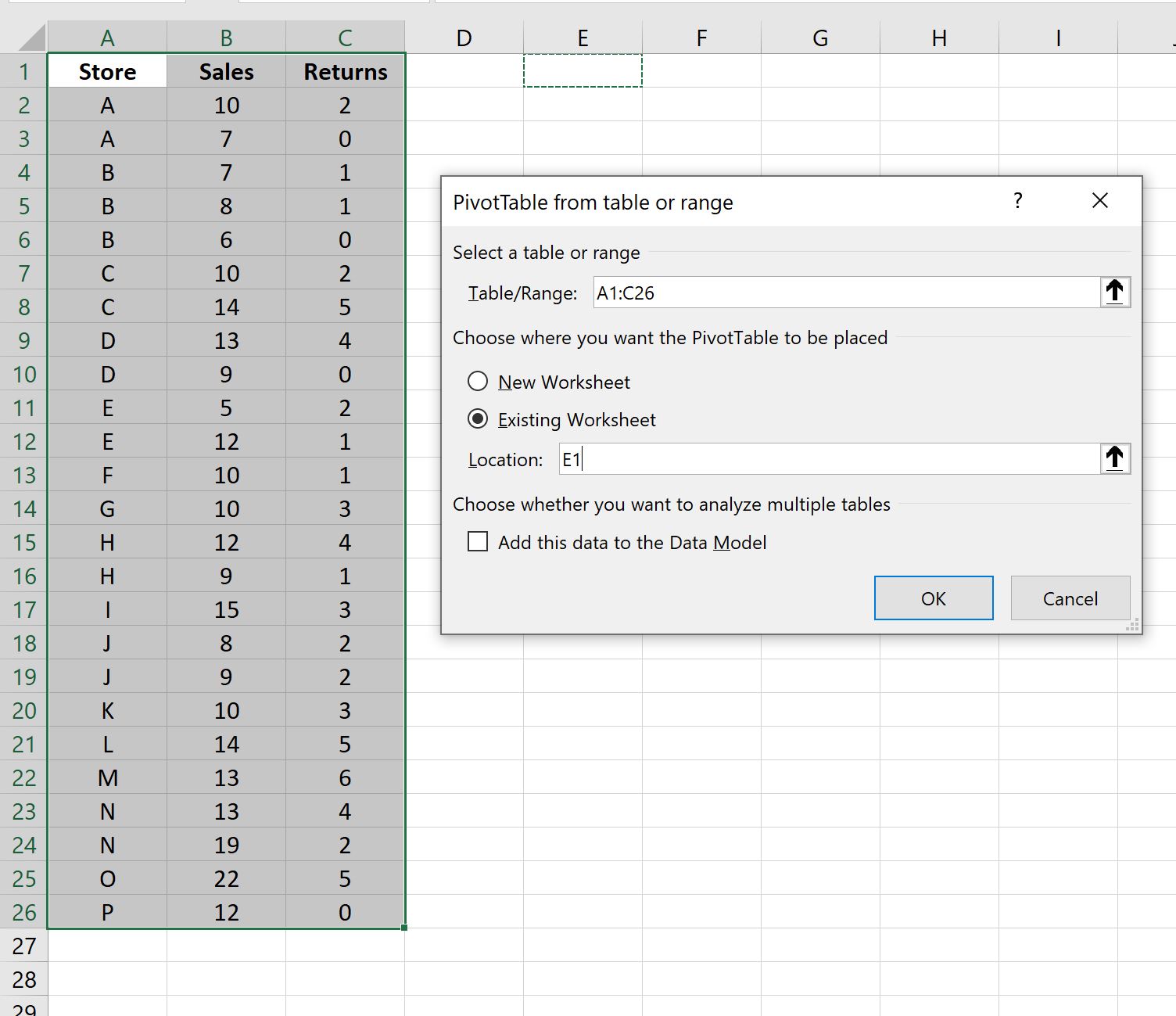
بمجرد النقر فوق “موافق” ، ستظهر لوحة PivotTable Fields جديدة على الجانب الأيمن من الشاشة.
اسحب حقل المتجر إلى منطقة الصفوف ، ثم اسحب حقلي المبيعات والمرتجعات إلى منطقة القيم :
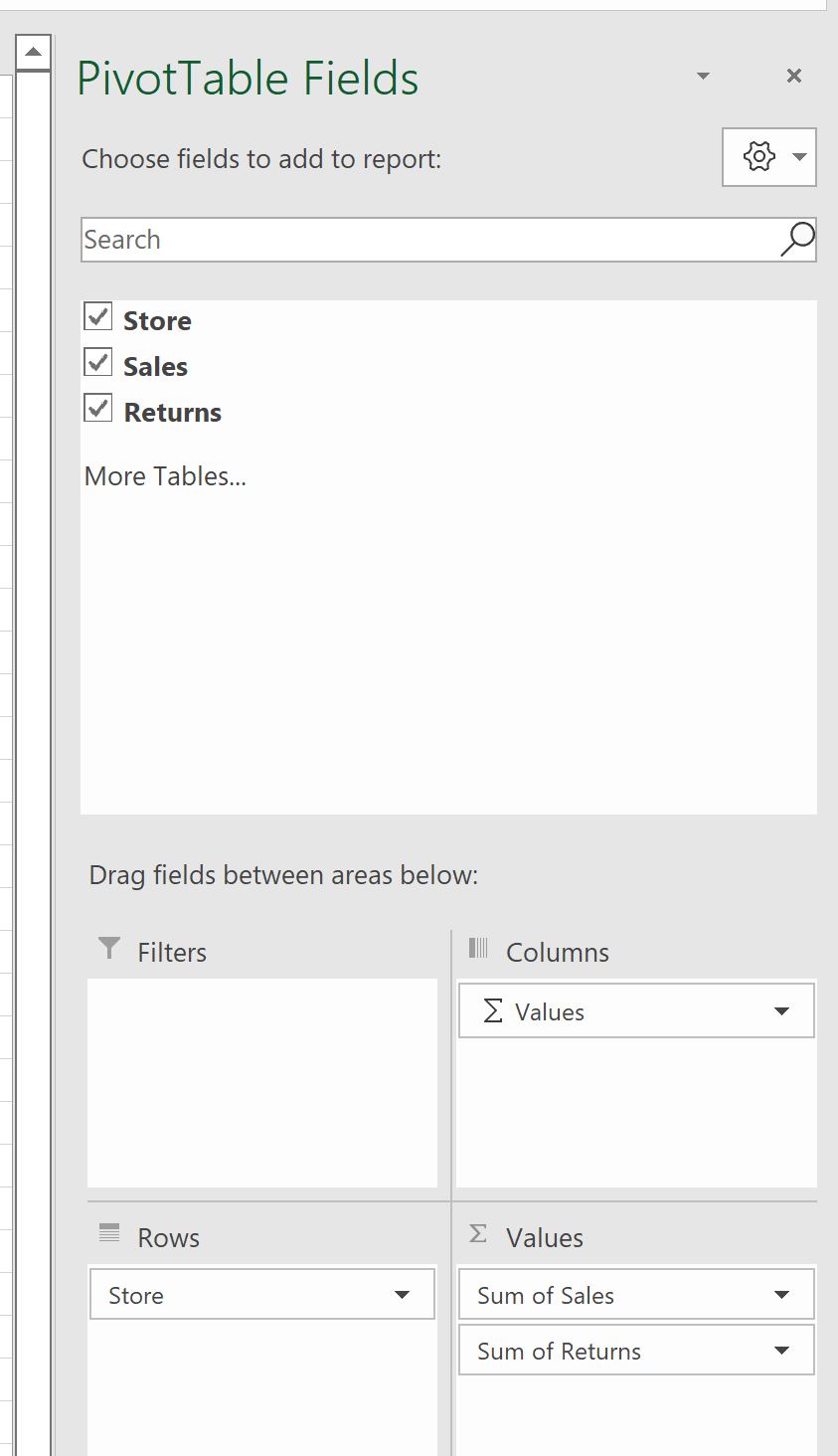
سيتم ملء الجدول المحوري تلقائيًا بالقيم التالية:
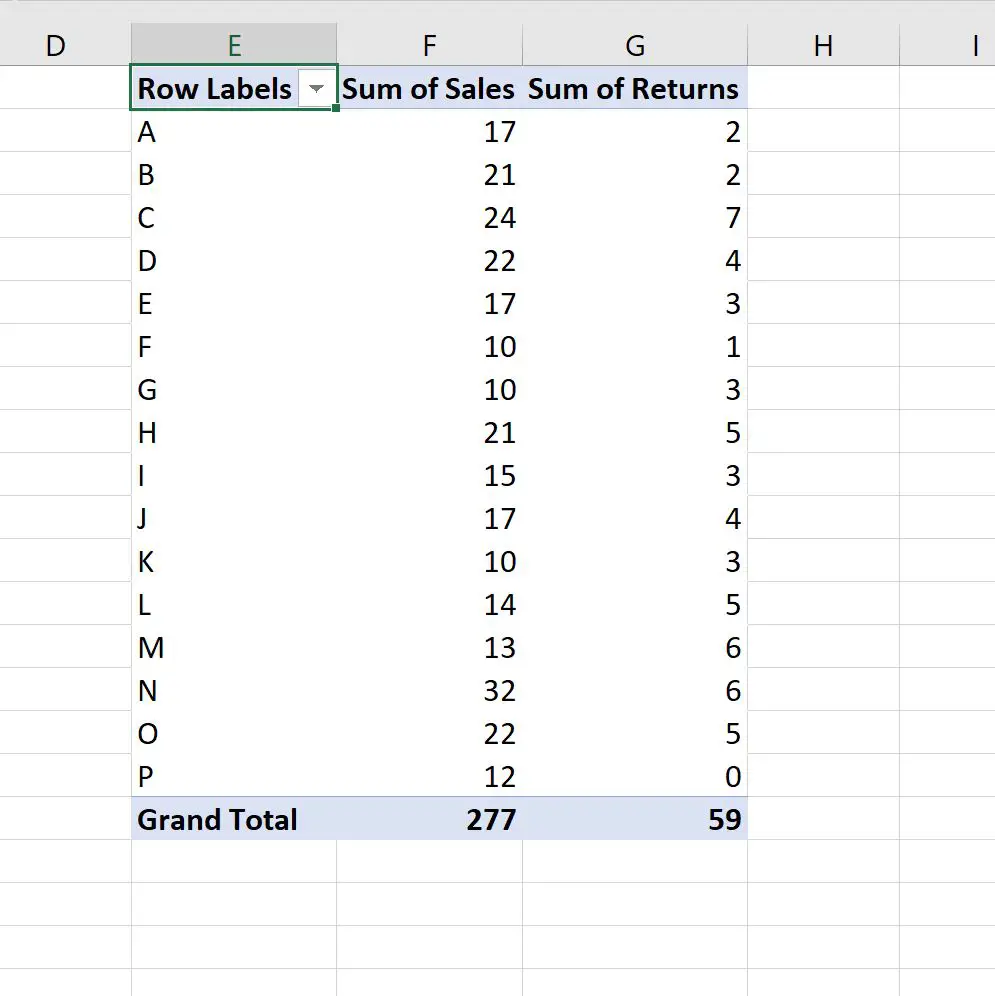
الخطوة 3: تصفية أعلى 10 قيم في الجدول المحوري
لعرض المتاجر العشرة ذات أعلى القيم في عمود إجمالي المبيعات فقط، انقر بزر الماوس الأيمن على أحد أسماء المتاجر.
في القائمة المنسدلة التي تظهر، انقر فوق “تصفية” ثم انقر فوق “أفضل 10” :
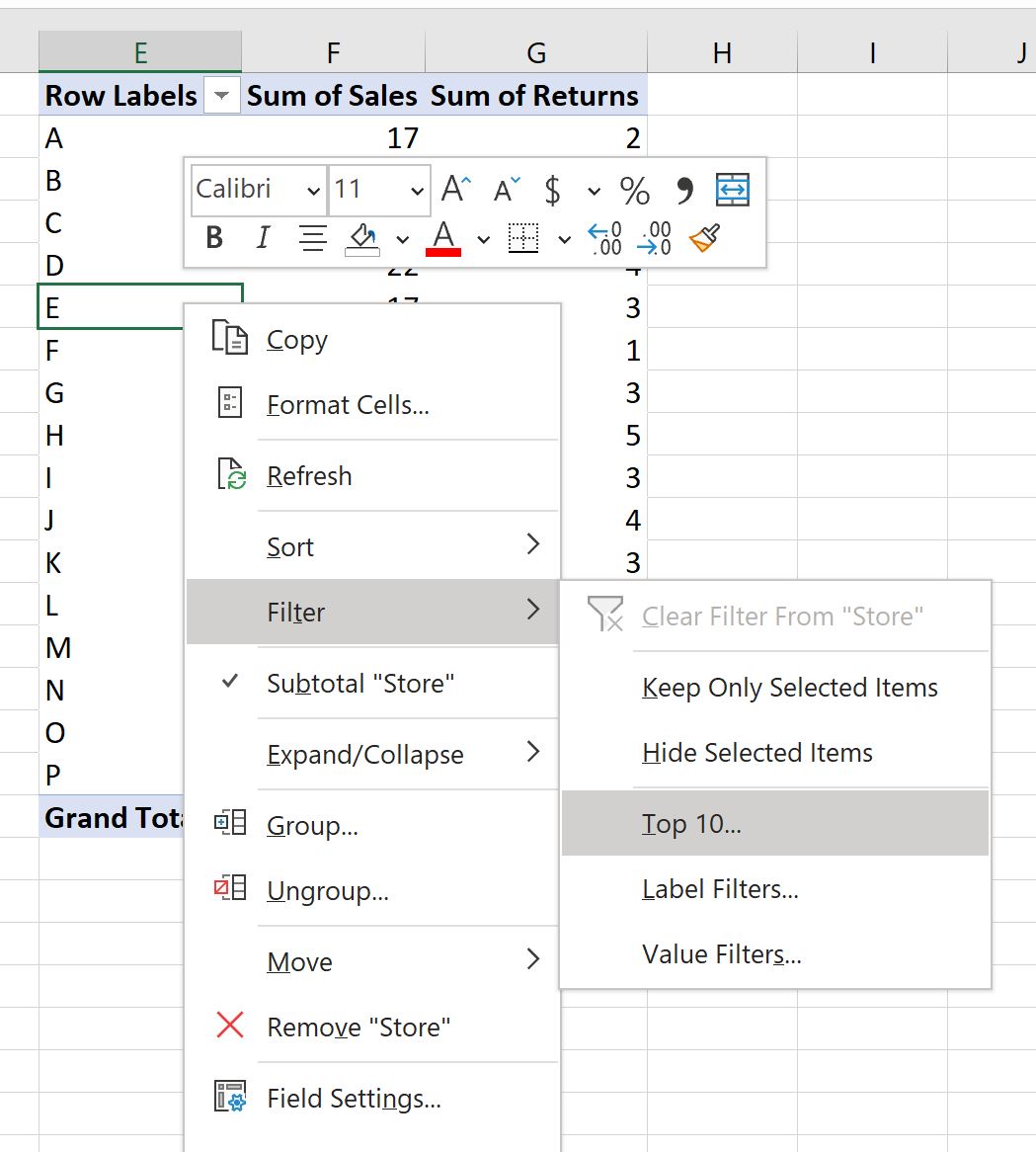
في النافذة الجديدة التي تظهر، حدد أهم 10 عناصر حسب مجموع المبيعات ، ثم انقر فوق موافق :
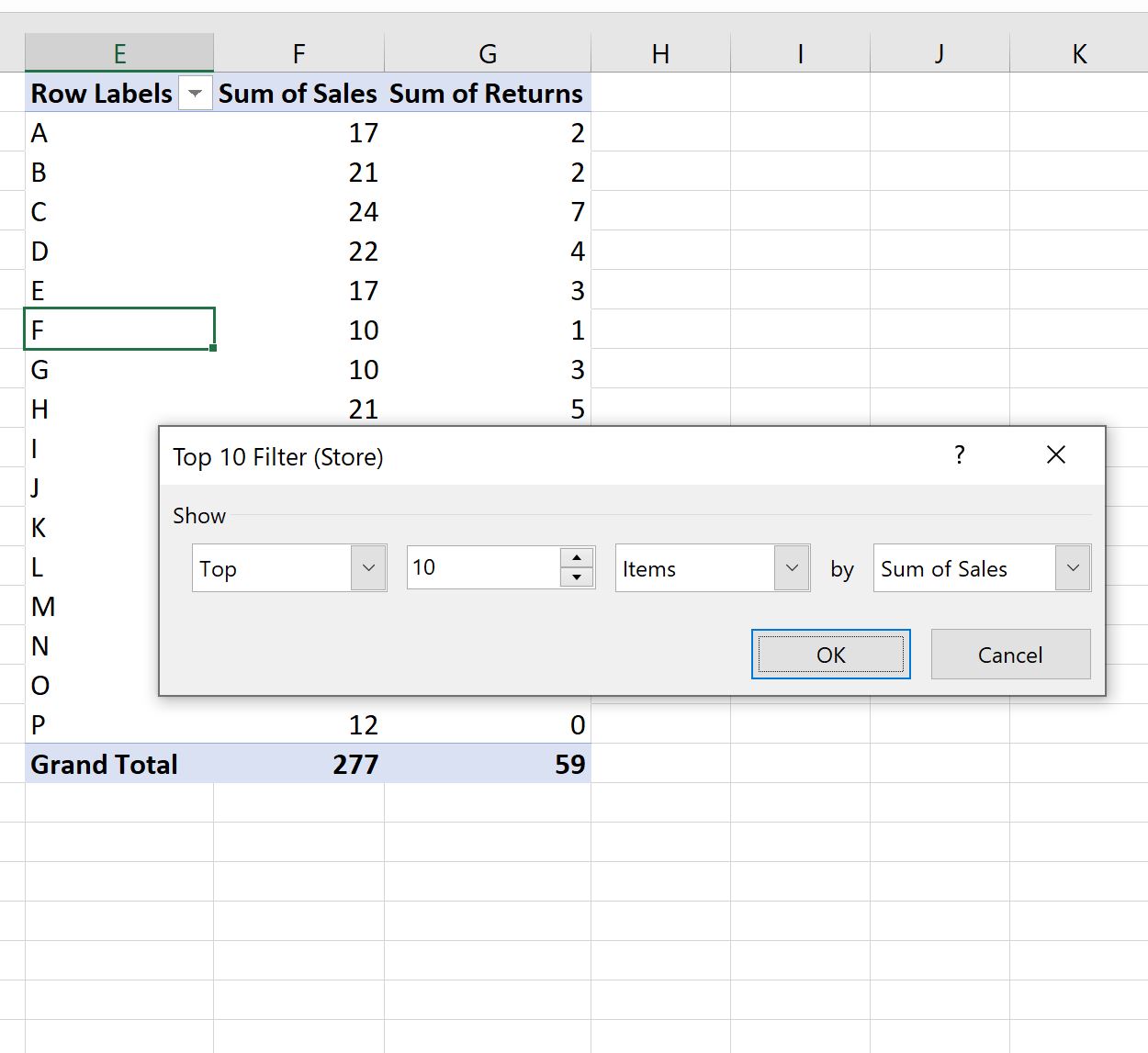
سيتم تصفية الجدول المحوري تلقائيًا ليظهر فقط المتاجر العشرة التي تحتوي على أعلى 10 قيم لعمود مجموع المبيعات :
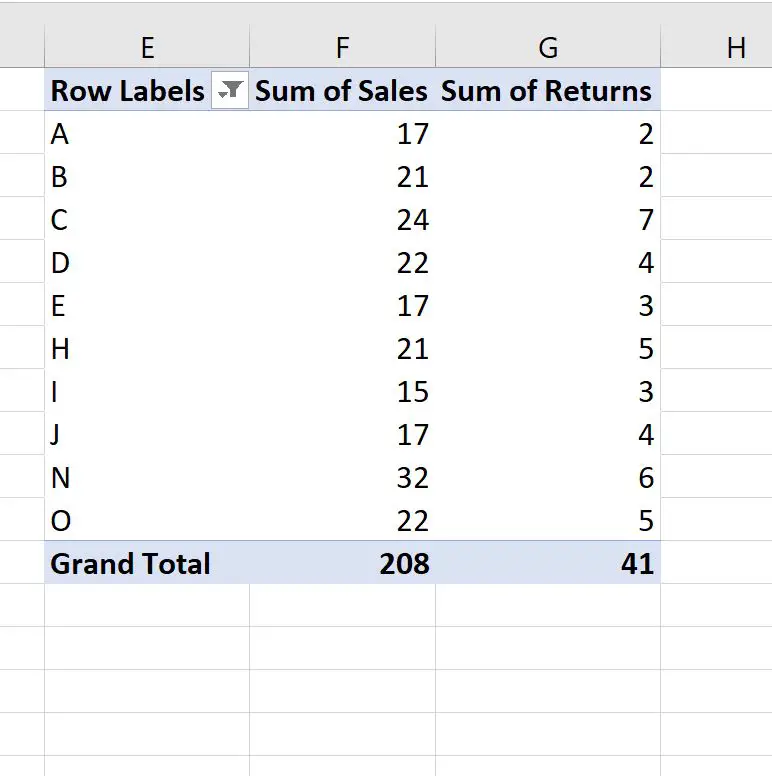
ملاحظة : يمكنك استخدام رقم آخر غير 10 لتصفية عدد مختلف من القيم الأساسية.
الخطوة 4: فرز أهم 10 قيم في PivotTable (اختياري)
لاحظ أن خيار التصفية يعرض المتاجر العشرة ذات أعلى قيم مبيعات، لكنه لا يعرضها تلقائيًا بترتيب مفروز.
لفرز المتاجر حسب قيم المبيعات، انقر بزر الماوس الأيمن فوق أي قيمة في عمود مجموع المبيعات ، ثم انقر فوق فرز ، ثم انقر فوق فرز من الأكبر إلى الأصغر :
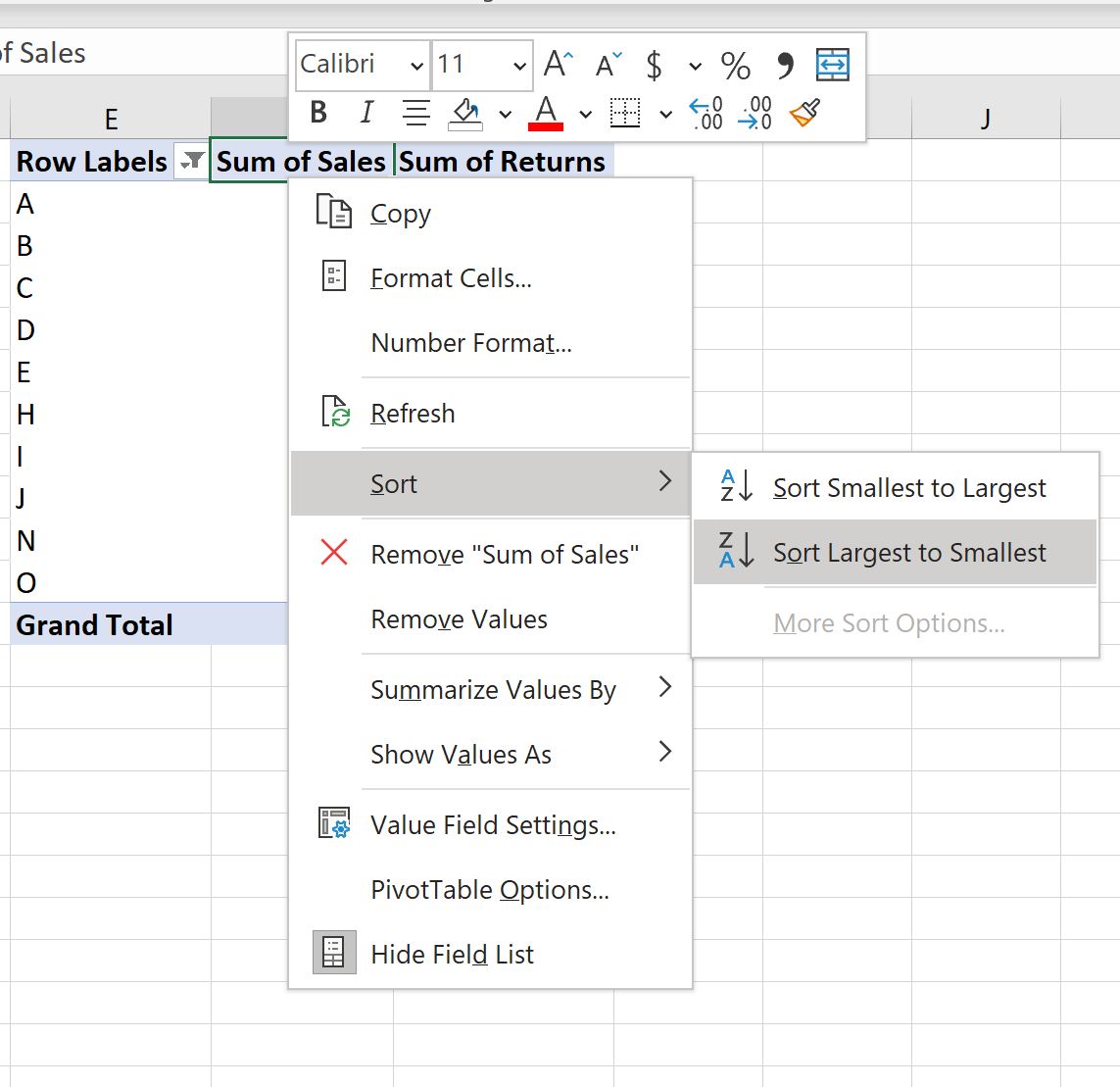
سيتم فرز المتاجر الموجودة في الجدول المحوري تلقائيًا من الأكبر إلى الأصغر بناءً على المبيعات:
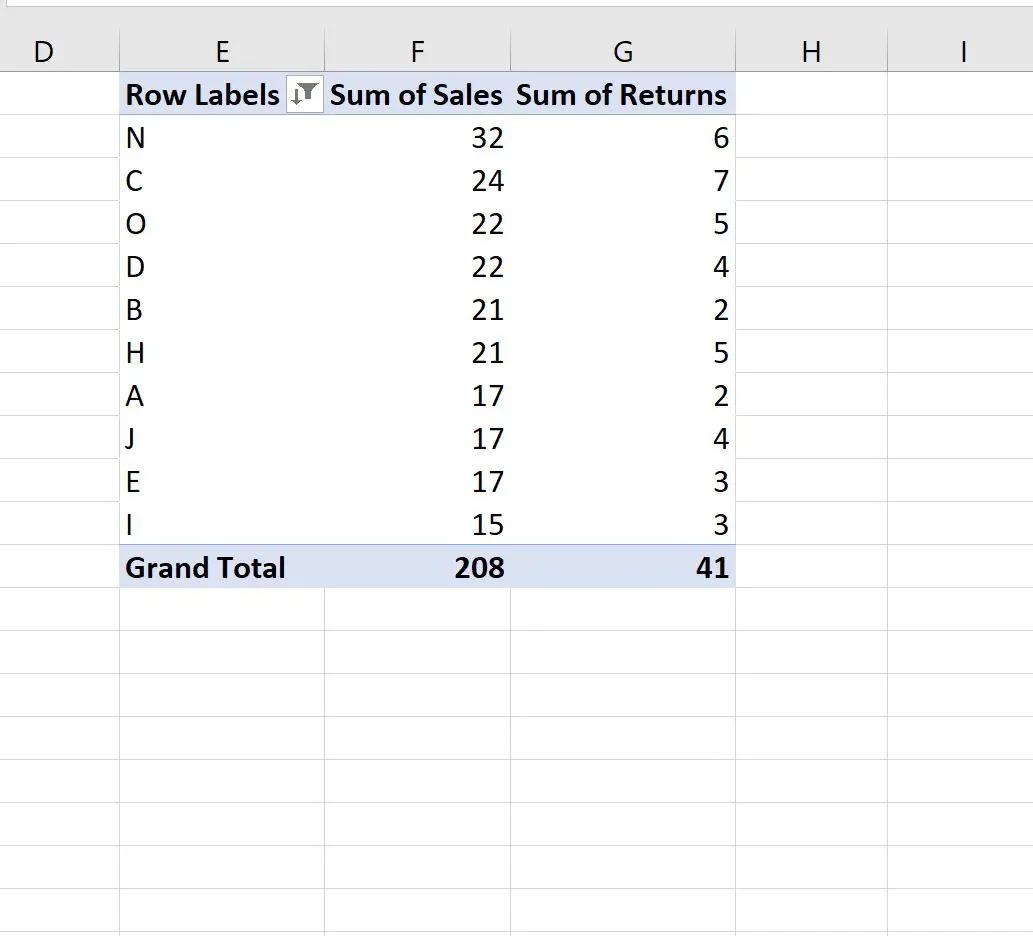
مصادر إضافية
تشرح البرامج التعليمية التالية كيفية تنفيذ المهام الشائعة الأخرى في Excel:
كيفية فرز الجدول المحوري حسب الإجمالي الكلي في إكسيل
كيفية تجميع القيم في جدول محوري حسب النطاق في إكسيل
كيفية التجميع حسب الشهر والسنة في جدول محوري في إكسيل